La production musicale numérique peut sembler décourageante au début, mais elle offre une multitude d'outils pour t'aider à concrétiser ta vision créative. Dans ce guide, tu te concentreras sur deux domaines essentiels de FL Studio : le Mixeur et le Navigateur. Ces deux outils sont cruciaux pour le mixage de la musique et la gestion de tes échantillons et instruments. Plongeons directement et découvrons comment tirer le meilleur parti de ces fonctionnalités.
Principales conclusions
- Le Mixeur fonctionne comme une table de mixage virtuelle, où tu peux gérer des instruments et des échantillons.
- Jusqu'à 10 effets peuvent être attribués à chaque canal dans le Mixeur.
- Le Navigateur permet une gestion facile des échantillons et des instruments.
Mixeur : La table de mixage numérique
Le Mixeur est le cœur de ta production musicale dans FL Studio et se trouve sur la moitié droite de l'écran. Ici, tu peux assigner tous les instruments et échantillons utilisés à un canal, ce qui t'aide à mieux les mixer.
Le Mixeur est divisé en deux zones principales : la zone principale avec les canaux et le panneau FX pour les effets. Voici un aperçu de l'utilisation du Mixeur :
Étape 1: Ouvrir le Mixeur
Pour ouvrir le Mixeur, utilise le raccourci que tu as défini dans ta configuration. Tu devrais maintenant voir un agencement avec de nombreux canaux sur le côté gauche ainsi qu'un canal maître.
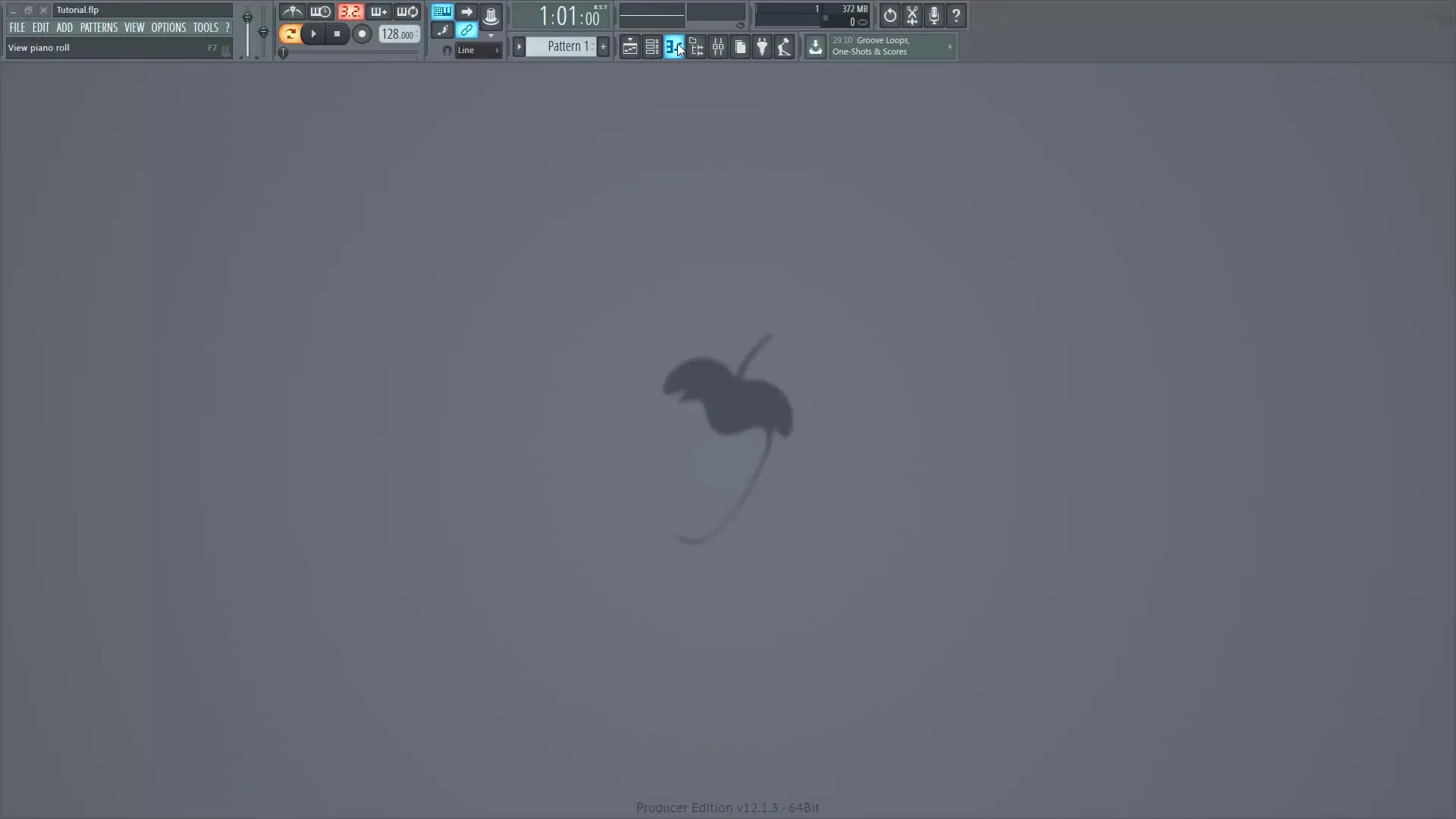
Étape 2: Nommer et colorer les canaux
Les canaux individuels sont numérotés de 1 à plus de 100. Pour changer le nom d'un canal, fais un clic droit sur le canal et sélectionne « Renommer ». Par exemple, tu pourrais utiliser le canal 1 pour ta caisse claire. Tu peux également attribuer une couleur pour marquer différents groupes d'instruments.
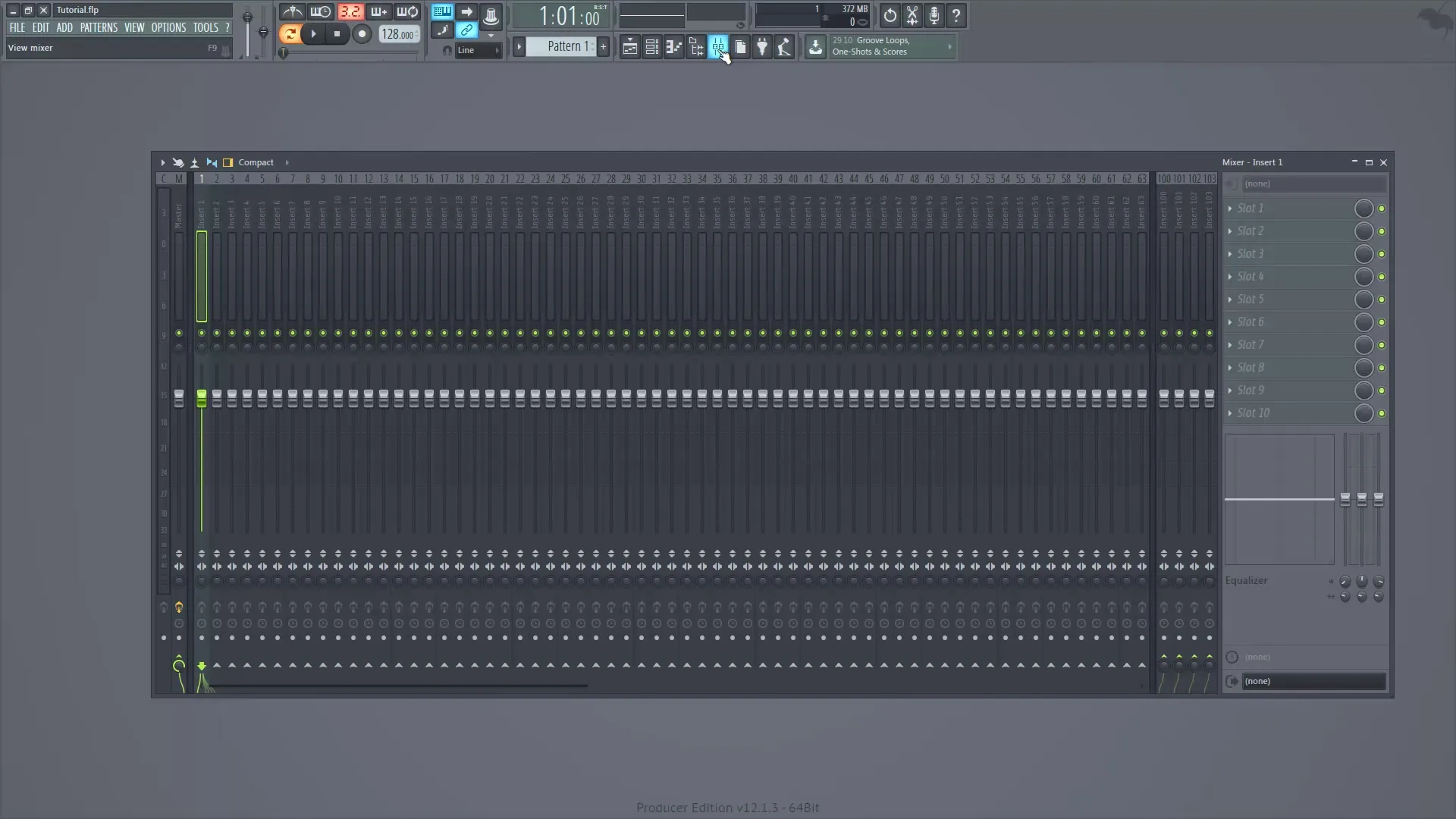
Étape 3: Ajuster le volume et l'équilibre
Chaque canal possède un indicateur de volume et un potentiomètre pour l'équilibre entre le haut-parleur gauche et droit. Assure-toi que tu ajustas le fader de volume afin que l'équilibre entre gauche et droite soit correct.
Étape 4: Lier les canaux
Tu peux lier plusieurs canaux ensemble. Cela signifie que tu peux, par exemple, regrouper tous les canaux de batterie (1 à 4) sous un canal maître (par exemple, le canal 5). Retire le lien du maître principal pour éviter que le signal ne soit reproduit deux fois.
Étape 5: Ajuster le volume de plusieurs canaux à la fois
Maintiens la touche CTRL enfoncée tout en cliquant sur les canaux pour sélectionner plusieurs canaux adjacents. Tire le fader pour modifier le volume de tous les canaux sélectionnés en même temps. Si tu souhaites sélectionner des canaux qui ne sont pas adjacents, maintiens les touches CTRL et Shift enfoncées.
Étape 6: Ajouter des effets dans le panneau FX
Dans le panneau FX, tu peux ajouter jusqu'à 10 effets par canal. Clique simplement sur le slot désiré et choisis l'effet souhaité. Pour désactiver un effet, tu peux utiliser le petit bouton sur le côté.
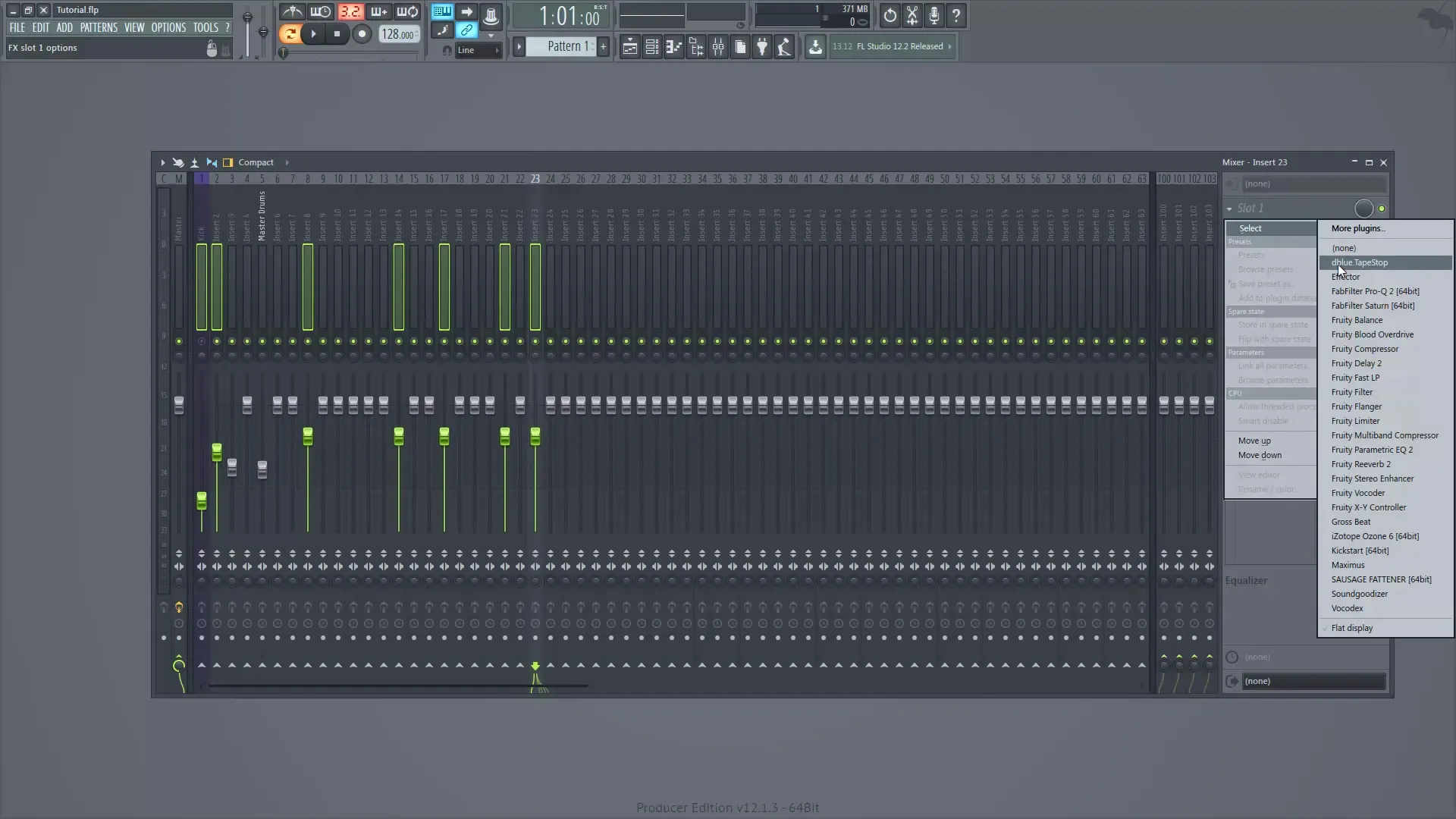
Étape 7: Régler les paramètres d'EQ
Chaque canal dispose d'un EQ intégré qui te permet d'ajuster manuellement les fréquences. C'est particulièrement utile pour optimiser les caractéristiques sonores de tes instruments individuels.
Navigateur : La bibliothèque d'échantillons
Le Navigateur est l'endroit où tu peux gérer tous tes échantillons, instruments et plugins. Il se trouve sur le côté gauche de l'écran et peut être facilement affiché ou masqué. Voici des étapes importantes pour utiliser le Navigateur :
Étape 8: Ouvrir le Navigateur et ajouter des dossiers
Clique sur le raccourci pour le Navigateur afin de l'ouvrir. Pour ajouter une bibliothèque d'échantillons, va dans « Options » puis dans « Paramètres de fichiers ». Ici, tu peux sélectionner et ajouter les dossiers souhaités.

Étape 9: Explorer les échantillons
Une fois que tu as ajouté un dossier, tu peux voir tous les échantillons dans ce dossier au sein du Navigateur. Il te suffit de faire glisser les échantillons désirés dans ton projet.

Étape 10: Voir les éléments actuels du projet
Dans le Navigateur, tu peux également voir tous les instruments et effets utilisés jusqu'à présent. Grâce à l'option « Projet actuel », tu peux obtenir un aperçu de tous les générateurs, effets et motifs déjà créés.
Étape 11: Utiliser la base de données des plugins
Dans la base de données des plugins, tu peux voir et gérer tous les plugins installés. Ici, tu obtiens également des informations sur les instruments et effets disponibles.
Résumé – Mixeur et Navigateur dans FL Studio : Un guide complet
En résumé, nous avons abordé les fonctionnalités de base du Mixeur et du Navigateur dans FL Studio. Tu as appris à nommer différents canaux, à ajouter des effets et à gérer efficacement tes échantillons. Les deux domaines sont essentiels pour atteindre une qualité sonore professionnelle dans tes projets musicaux.
Questions Fréquemment Posées
Quel est le rôle du Mixeur dans FL Studio ?Le Mixeur est la table de mixage virtuelle où tu peux mixer tous les instruments et échantillons.
Combien d'effets puis-je attribuer à un canal dans le Mixeur ?Jusqu'à 10 effets peuvent être attribués par canal dans le Mixeur.
Comment ajouter une bibliothèque d'échantillons dans le Navigateur ?Va dans « Options » puis dans « Paramètres de fichiers » pour ajouter tes dossiers.
Puis-je ajuster le volume de plusieurs canaux à la fois ?Oui, en maintenant la touche CTRL enfoncée, tu peux sélectionner et ajuster plusieurs canaux en même temps.
Où puis-je trouver la base de données des plugins ?La base de données des plugins se trouve dans le Navigateur sous Plugins.


